
Lesley Fowler
0
1951
453
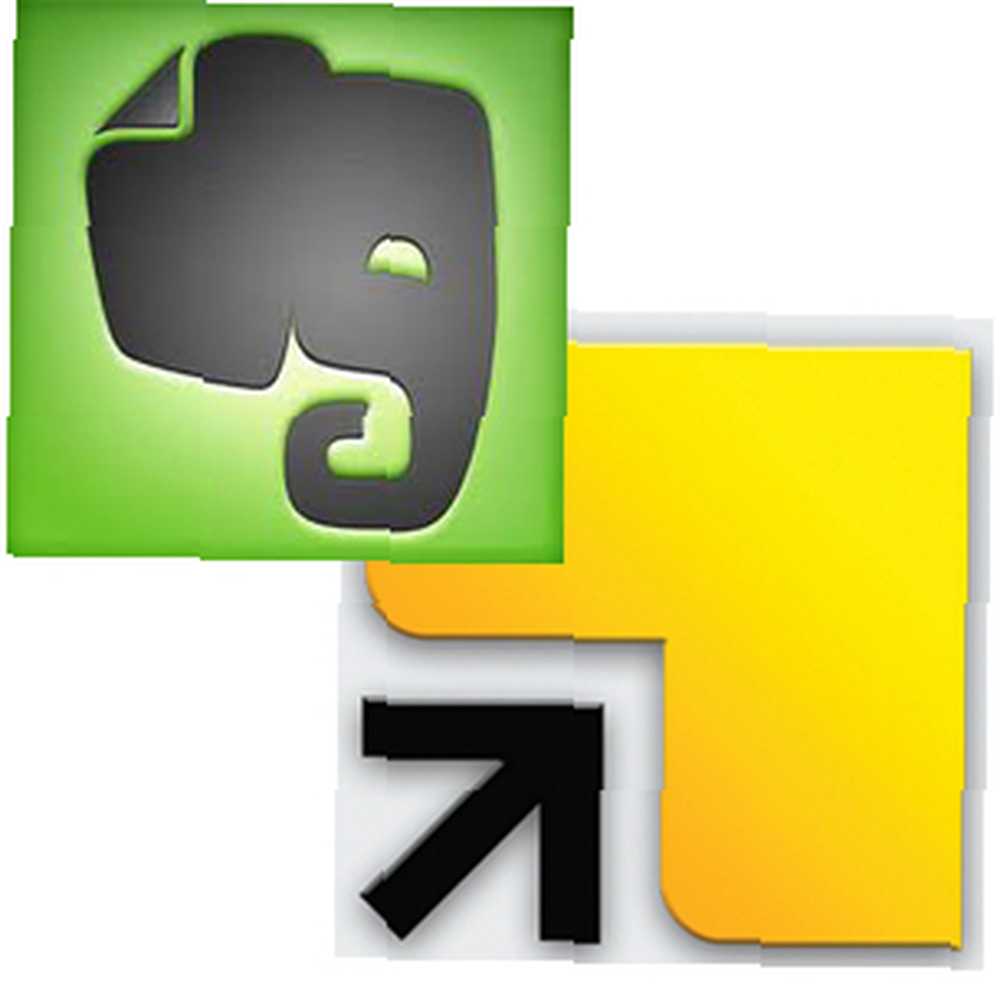 Springpad и Evernote - это великолепные шкафы для хранения статей, рецептов, продуктов и вырезок из текстов, которые мы хотим сохранить для последующего просмотра. Но дополнительный способ максимизировать эти мощные ноутбуки заключается в использовании их функций совместного использования.
Springpad и Evernote - это великолепные шкафы для хранения статей, рецептов, продуктов и вырезок из текстов, которые мы хотим сохранить для последующего просмотра. Но дополнительный способ максимизировать эти мощные ноутбуки заключается в использовании их функций совместного использования.
В наши дни, когда речь идет о совместной работе над компьютерными проектами, заметками, файлами и документами, работа по электронной почте может занять много времени и даже привести к обратным результатам. Как Springpad, так и Evernote позволяют пользователям обмениваться ссылками на контент в своих учетных записях ноутбуков, но, что более важно, пользователи могут совместно использовать целые записные книжки или папки.
Эти функции совместного использования отлично подходят для личного семейного использования, а также для предприятий и организаций, которым требуется центральное расположение для обмена заметками и документами..
Основной обмен
Если вы новичок в Evernote, вы можете узнать больше об этом, загрузив бесплатное «Отсутствующее руководство» Марка о том, как использовать Evernote, и мою недавно опубликованную статью, которая знакомит с основными функциями Springpad Springpad и Evernote: почему визуальная ориентация имеет значение в онлайн-блокноте Springpad vs Evernote: почему визуальная ориентация имеет значение в онлайн-блокноте. Легко понять, почему существует множество онлайновых и программных блокнотов на выбор: в основном потому, что существует так много информации, которой можно управлять, создавать закладки и делиться ею в наших онлайн и мобильных устройствах. ... и как они сравниваются с Evernote.
Что касается обмена отдельными заметками и документами, Springpad и Evernote позволяют быстро обмениваться URL-ссылками на выбранный контент в Facebook и Twitter (Evernote также включает в себя обмен ссылками на LinkedIn). Но при совместной работе обмен сообщениями по электронной почте особенно полезен, поскольку уменьшает необходимость копировать и вставлять содержимое в отдельное сообщение электронной почты. Обе эти службы будут вставлять выбранные заметки и другой контент в сообщение электронной почты для вас. Вам даже не нужно открывать отдельный почтовый клиент.
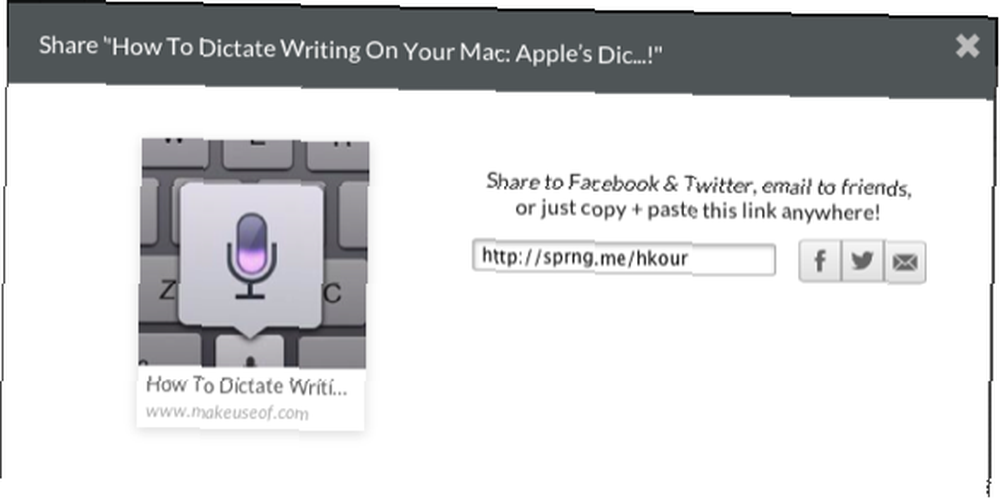
Более того, итоговая электронная почта от обеих служб включает в себя не только общий контент, но и структуру писем, выглядящую профессионально..
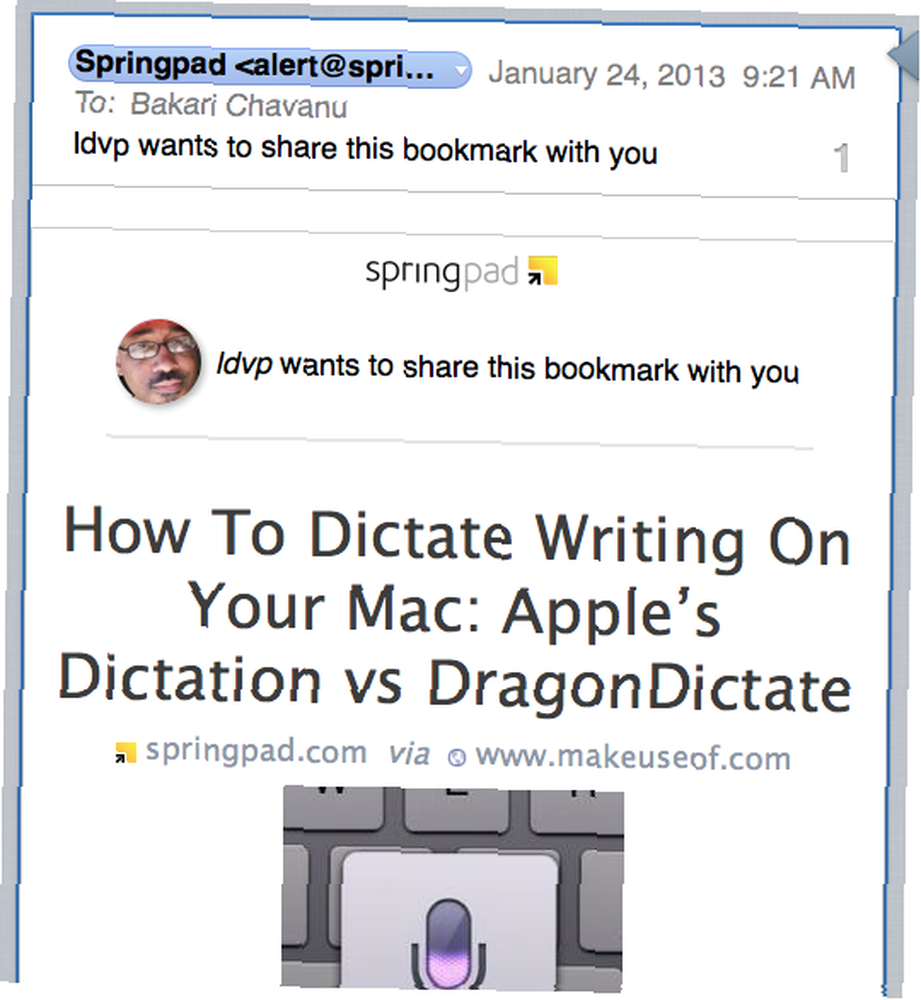
Однако более продвинутая форма совместного использования - совместное использование целых записных книжек с другими пользователями Springpad или Evernote..
Совместное использование ноутбуков в Springpad
Хотя Springpad существует не так давно, как Evernote, его возможности обмена немного более продвинуты. Springpad настроен как Pinterest, в котором вы можете выбрать общий доступ к своим блокнотам для других пользователей..
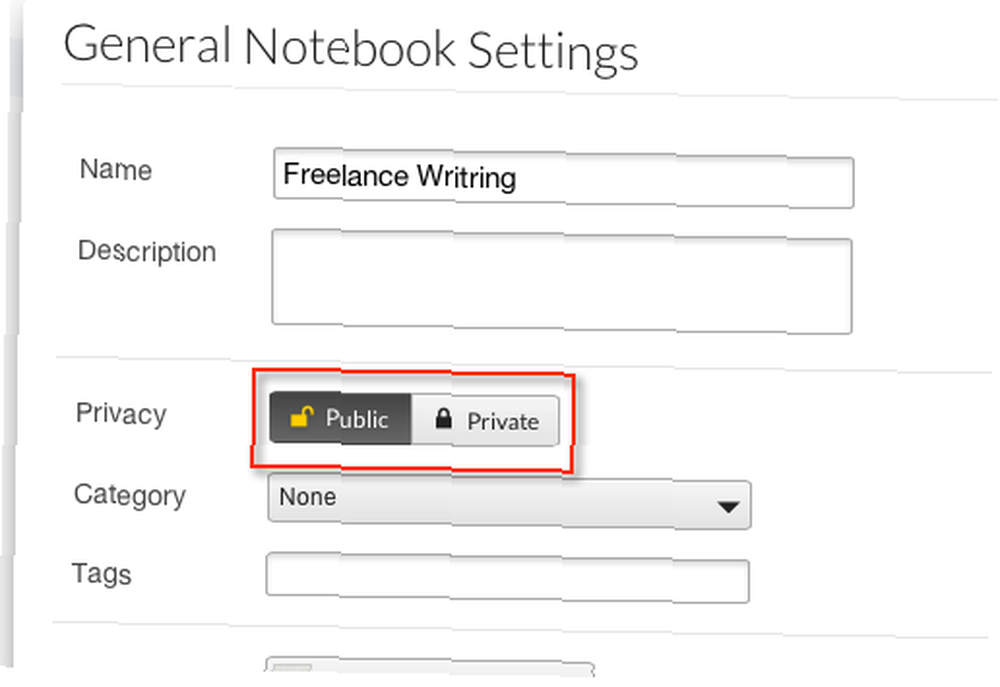
Общедоступные записные книжки и “новые источники”, также выделены и доступны для поиска на сайте, так что пользователи могут следить за ними и выборочно добавлять (“весна”) контент из них в свои избранные блокноты. Этот тип обмена может быть очень полезным для групп и организаций, или даже для небольших компаний, которые хотят делиться контентом с клиентами и сотрудниками..
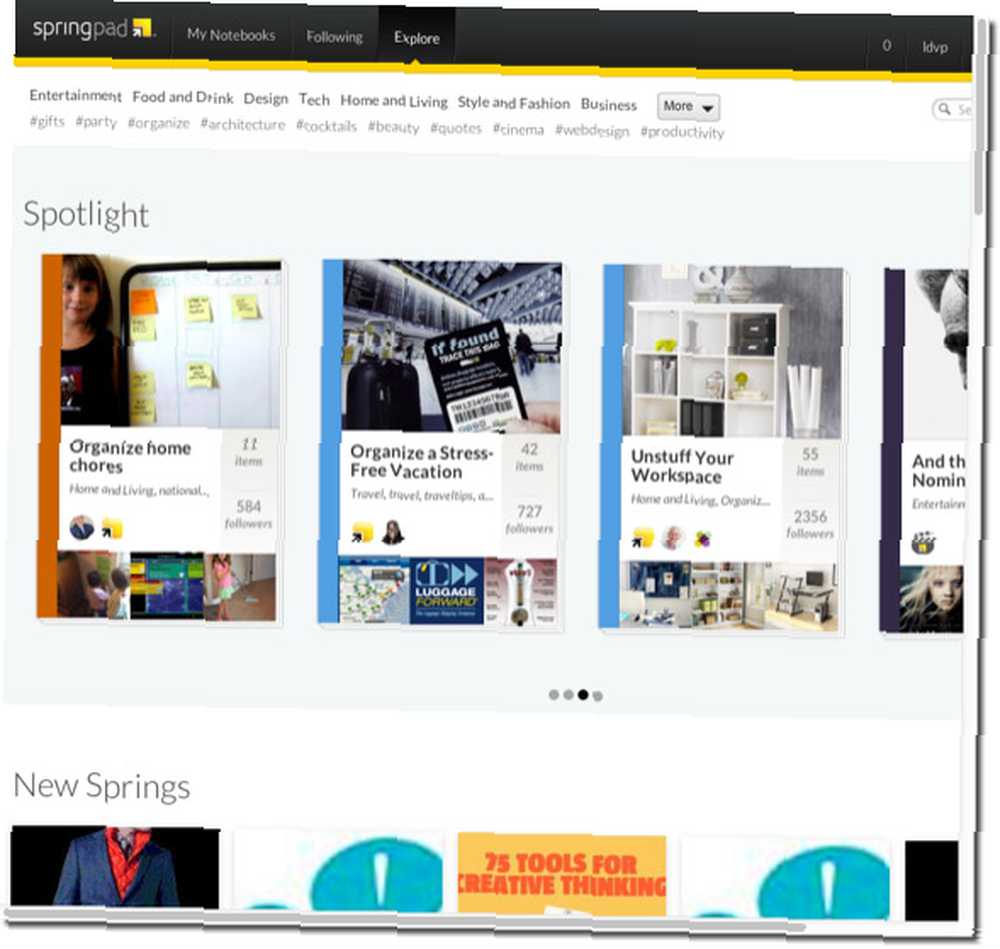
Но еще один уровень совместного использования записных книжек в Springpad - это приглашение пользователей стать участниками / соавторами выбранных вами записных книжек. Когда один или несколько участников принимают ваше приглашение, ваша общая записная книжка отображается рядом с записными книжками в их учетной записи, и изменения, внесенные в общие записные книжки, обновляются автоматически. Этот тип обмена может быть мощным способом совместной работы над проектами, обмена планами поездок и документами с членами семьи или создания общего списка идей..
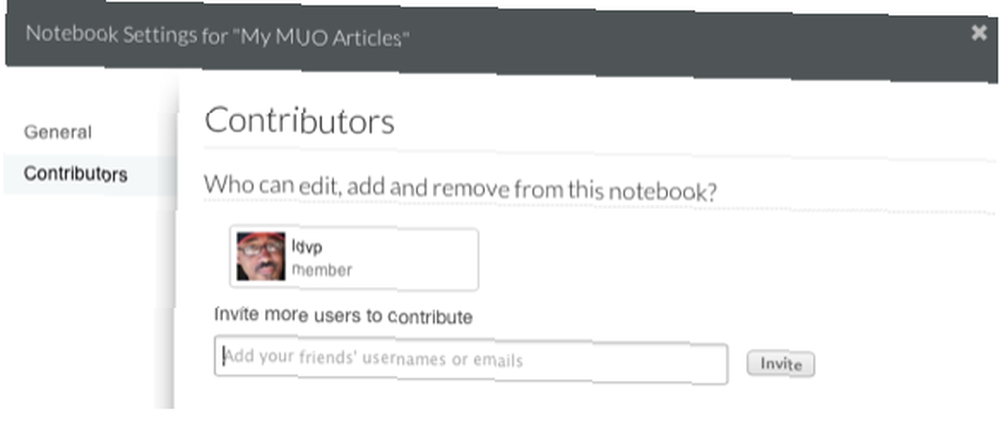
В отличие от Evernote, для общих ноутбуков не требуется премиум-аккаунт - функция доступна бесплатно для всех пользователей. Вы можете пригласить участников в записную книжку, нажав кнопку «Настройки», расположенную в передней части значка предварительного просмотра записной книжки, или кнопку слева от открытой записной книжки. В настройки вы нажимаете на Авторы и отправлять приглашения сотрудникам, которые также должны быть пользователями Springpad. Ваш блокнот не будет отображаться в их аккаунте, пока он не одобрит ваше приглашение.
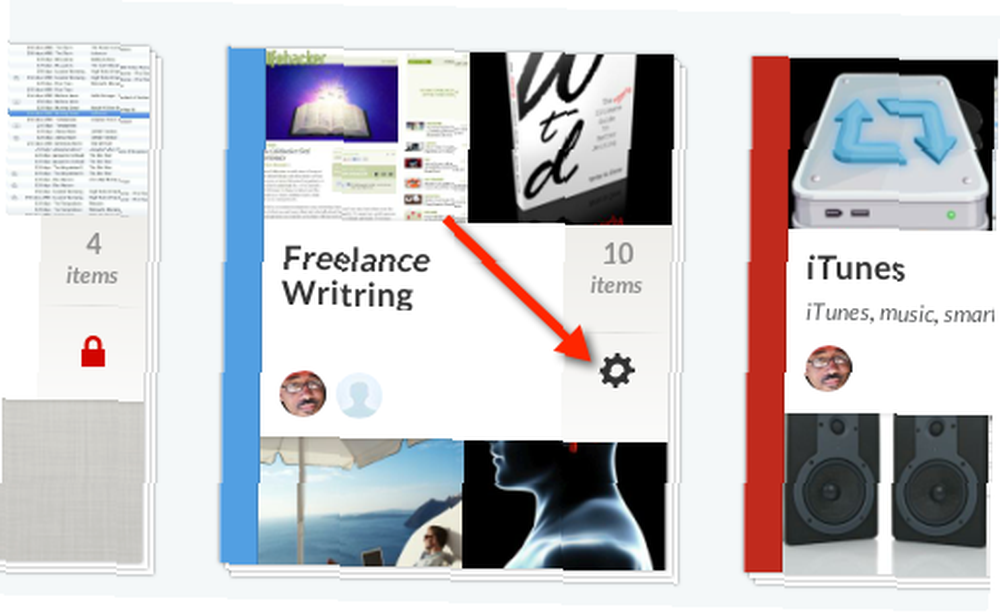
В общую записную книжку войдет фотография аватара участника (-ов), способствующего этому. Общие записные книжки также содержат поле для комментариев для участников. Однако имейте в виду, что общие записные книжки в Springpad автоматически позволяют участникам читать и редактировать контент.
По умолчанию вы получаете уведомление по электронной почте, когда участник добавляет или осуществляет обмен в общей записной книжке. Вы можете отключить это уведомление в настройках вашей учетной записи Springpad.
Обмен ноутбуками в Evernote
С Evernote также можно делиться записными книжками пользователей, но в отличие от Springpad, записные книжки Evernote не публикуются для поиска и просмотра. Вам нужно либо пригласить других пользователей Evernote присоединиться к вашей записной книжке в своей учетной записи, либо опубликовать общедоступную ссылку на одну или несколько записных книжек, которыми вы хотите поделиться..
Советы Рона по Evernote - пример записной книжки Evernote, на которую можно подписаться. Общие записные книжки Evernote будут отображаться рядом с вашими собственными записными книжками, и в правом верхнем углу они будут иметь специальный значок.
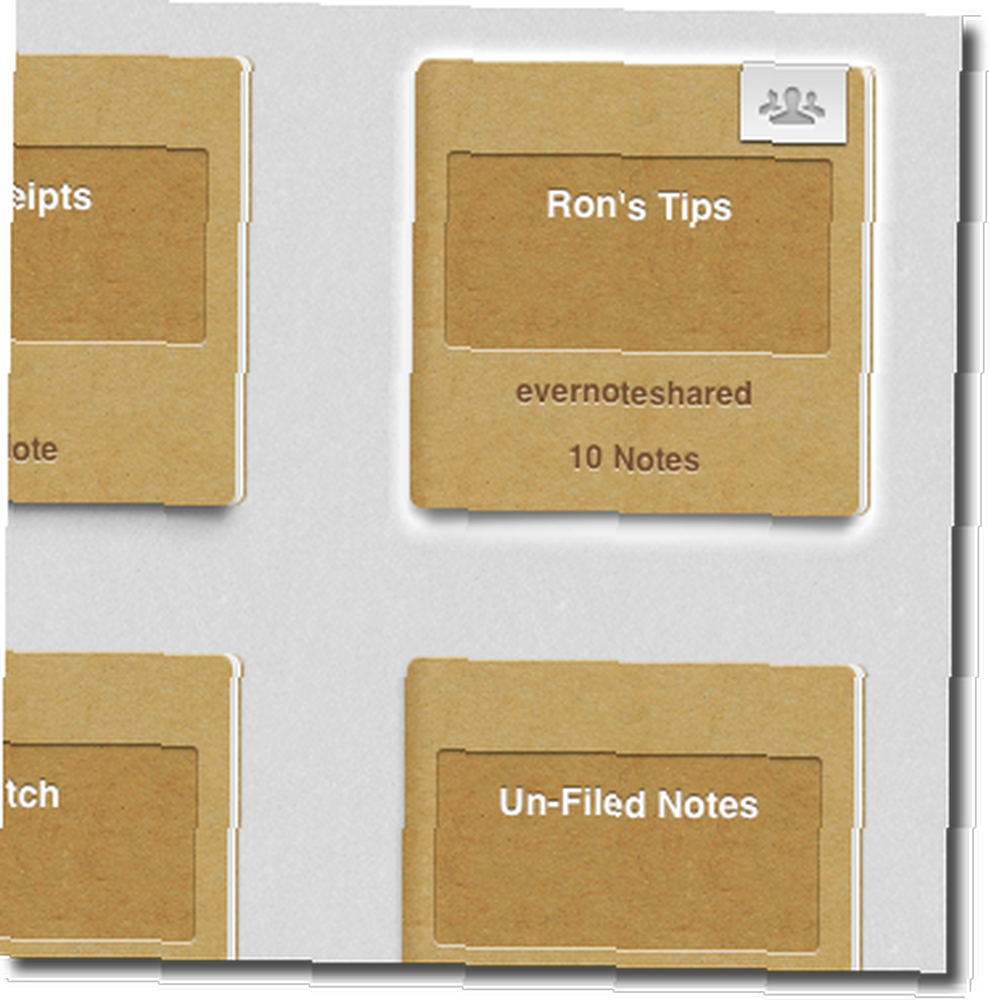
Вы увидите новый контент, добавленный в общую записную книжку по мере его обновления, и содержимое общих записных книжек также доступно для поиска..
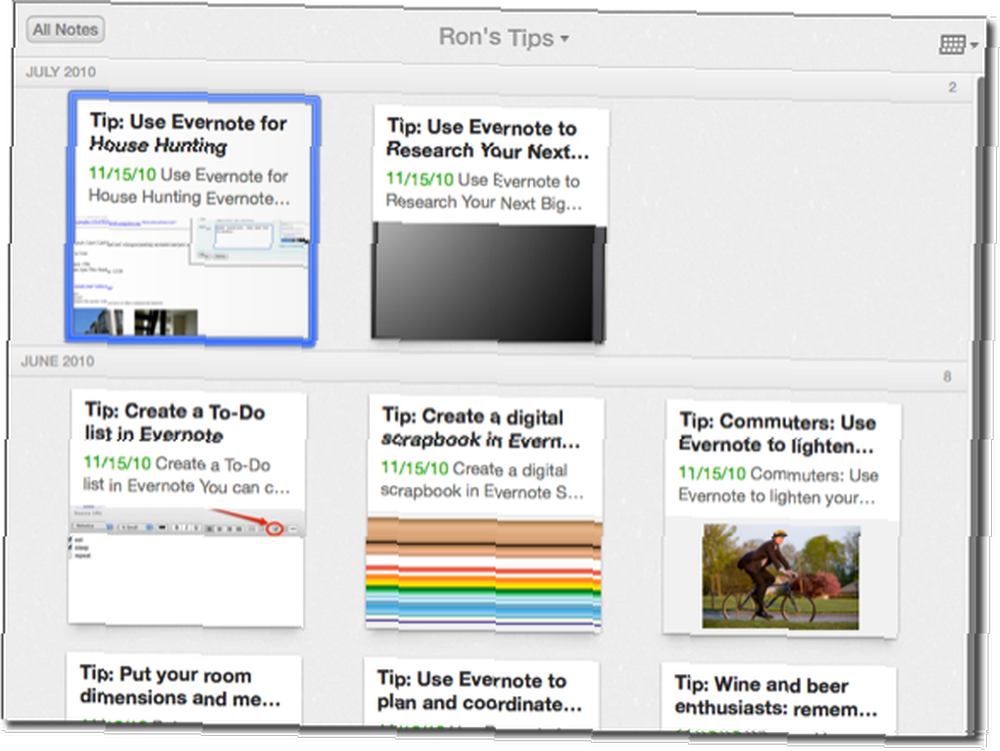
В дополнение к базовым функциям совместного использования Evernote I, описанным выше, вы также можете поделиться ссылками на свои ноутбуки Evernote. Пользователи Evernote с базовой бесплатной учетной записью могут только приглашать других пользователей просматривать содержимое общих записных книжек..
Чтобы поделиться записной книжкой Evernote, нажмите кнопку «Общий доступ» в передней части значка записной книжки, а затем выберите “Пригласите людей” или же “Создать публичную ссылку” в выпадающем окне.
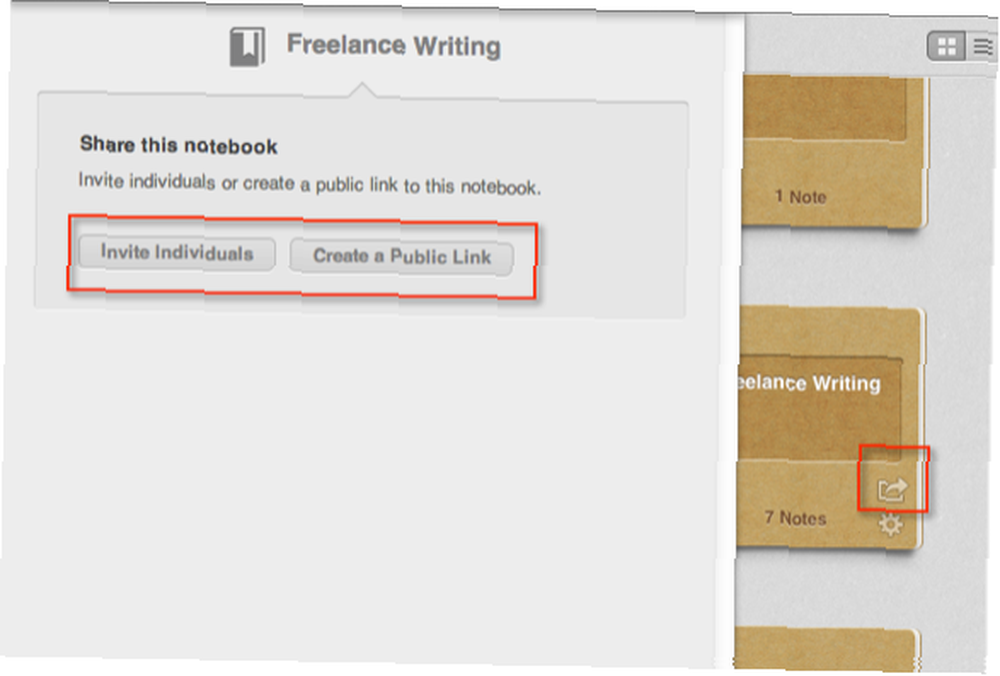
Однако учтите, что для того, чтобы другие пользователи Evernote могли добавлять и редактировать контент в общих записных книжках, вам потребуется премиум-аккаунт Evernote. Evernote, тем не менее, предоставляет несколько дополнительных возможностей на уровне премиум-класса для совместного использования ноутбуков. Вы можете разрешить приглашенным участникам либо просто Просмотр заметок, Просмотр заметок и активности, Изменить заметки, или же Изменить и пригласить других в общую записную книжку.
Если вы работаете с конфиденциальными данными, функции совместного доступа в Evernote, вероятно, будут для вас более полезными..
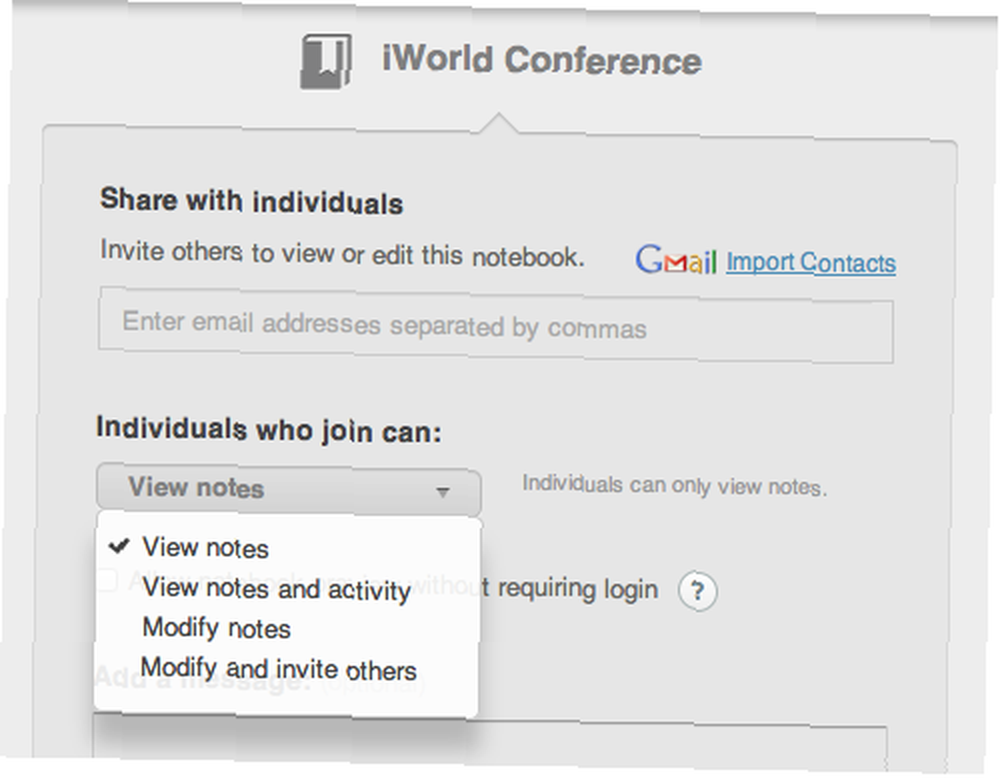
Вы также можете выбрать предварительный просмотр (но не изменение) записных книжек без входа получателей в Evernote..
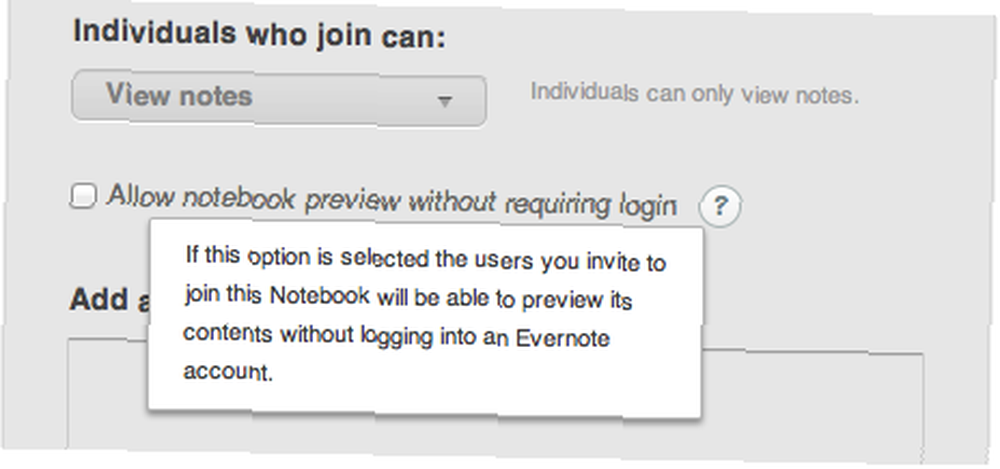
Также полезно отметить, что Evernote недавно запустил специальную бизнес-платформу, которая позволяет пользователям обмениваться и редактировать ноутбуки в своей компании..
Evernote и Springpad имеют мощные уникальные функции, которые делают их очень полезными. Однако будет еще лучше, если каждый сервис добавит возможность назначать временные напоминания выбранным блокнотам, что полезно при работе над проектами со сроками. Это также полезный способ получать уведомления о просмотре контента, добавленного в выбранные блокноты..
Дайте нам знать, что вы думаете о функциях обмена в Springpad и Evernote. Есть ли дополнительные функции, которые вы хотели бы видеть добавленными? Дайте нам знать.











